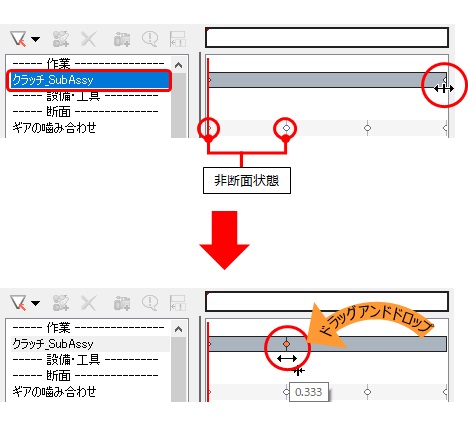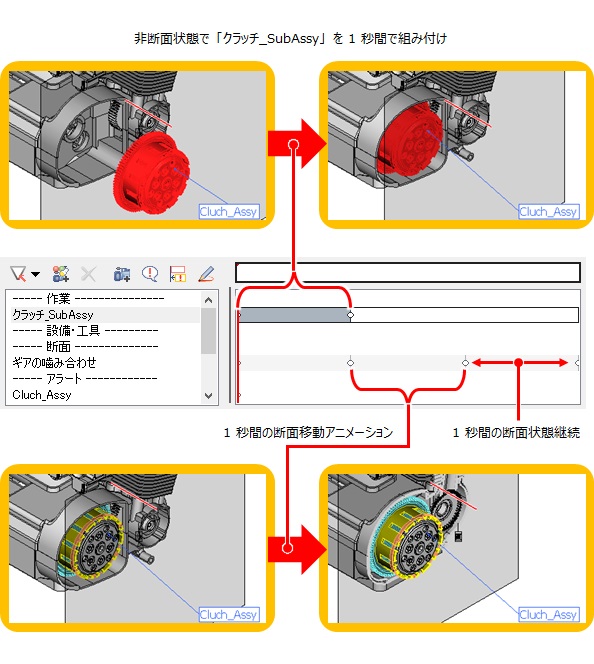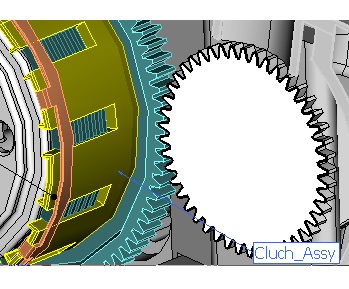組み付けの様子を断面で確認する手順
断面をアニメーションの対象とすることで、部品組み付け時のモデル内部を確認できます。
- 利用製品(オプション):XVL Studio Standard 以上
- あらかじめ断面が作成されていることを前提とします。詳細は「断面とは?」以降を参照してください。
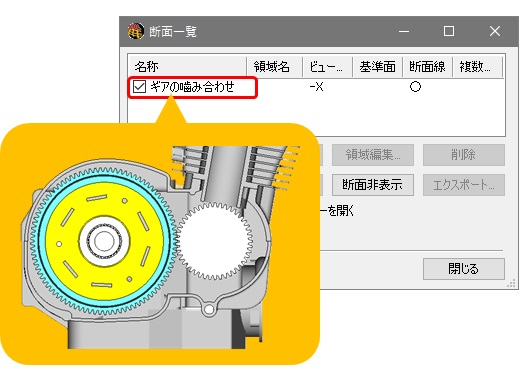
-
タブ内の
 (工程アニメの編集)ボタンをクリックする
(工程アニメの編集)ボタンをクリックする
-
編集対象となる作業を工程ツリー上で選択する
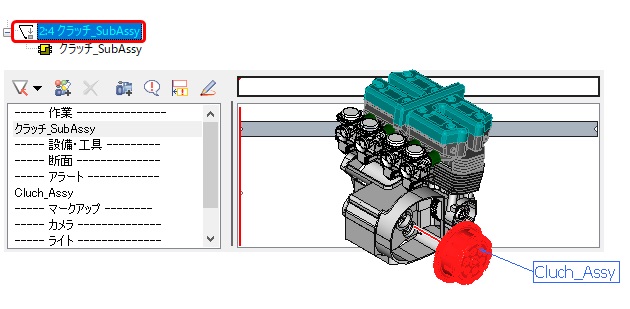
-
構成ツリー上の任意の断面を、にドラッグアンドドロップする
組み付け対象部品以外が断面表示されます。
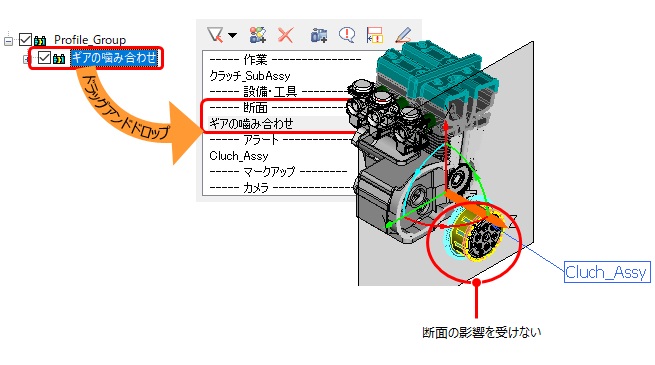
-
オブジェクト一覧の断面「ギアの噛み合わせ」を選択し、編集モードは軌跡の状態で編集開始ボタンをクリックする
ボタン表記が編集中に切り替わります。
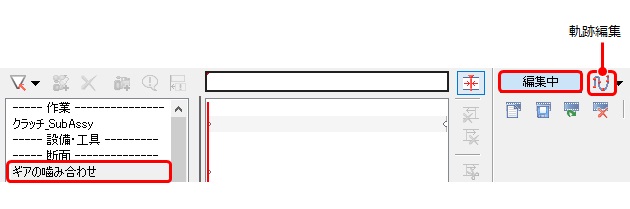
-
 (キーフレームの記録)ボタンを 1 回押下する
同じ断面位置のキーフレームが追加されます。
(キーフレームの記録)ボタンを 1 回押下する
同じ断面位置のキーフレームが追加されます。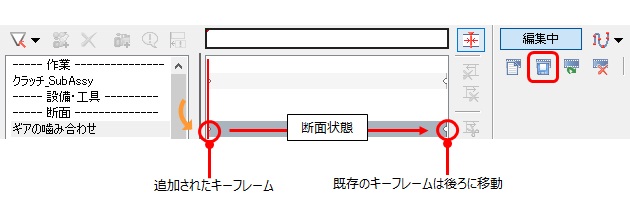
-
マニピュレータを利用して、断面の位置を移動する
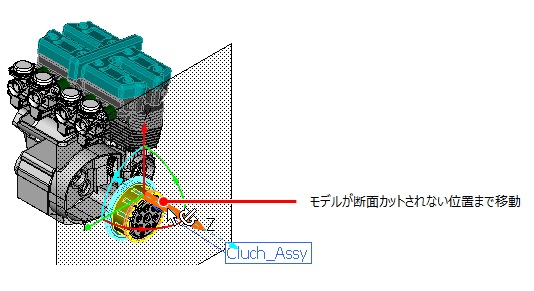
-
 (キーフレームの記録)ボタンを 2 回押下する
断面移動後のキーフレームが 2 つ追加されます。
(キーフレームの記録)ボタンを 2 回押下する
断面移動後のキーフレームが 2 つ追加されます。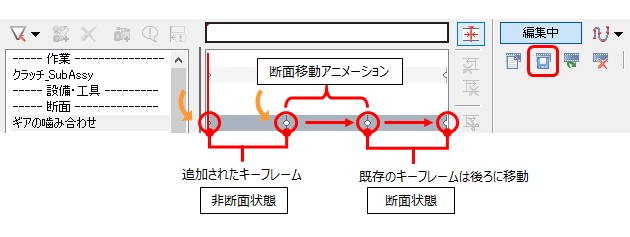
- 編集中ボタンをクリックする
-
最大時間を変更し、最大時間ダイアログは再生時間を長くするにチェックを入れて
OK をクリックする
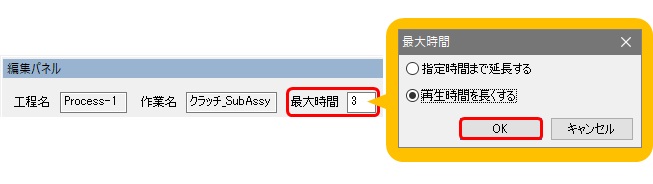
-
オブジェクト一覧の作業を選択し、MAX 秒目のキーフレームを断面の 2
つ目のキーフレームの位置までドラッグアンドドロップで移動する